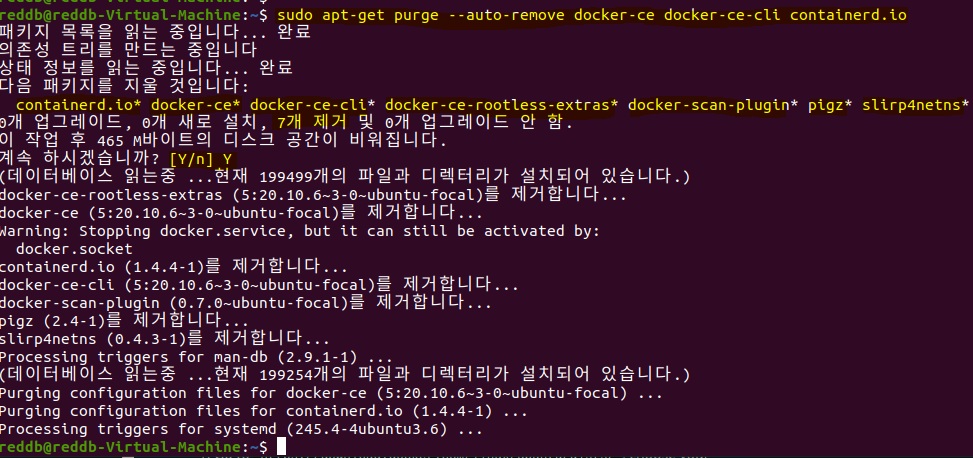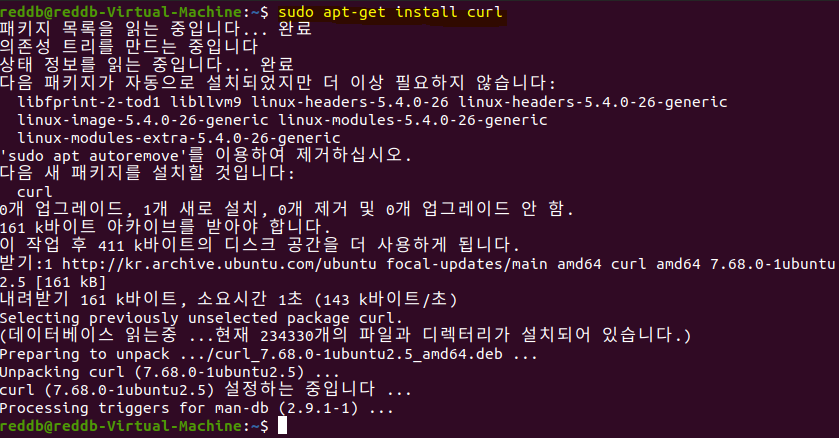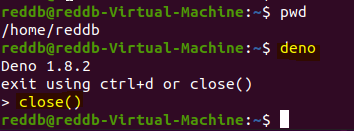(Docker)도커 - 리눅스 CentOS 8 (Stream) 도커 설치하기
이번 포스팅은 아래 도커 홈페이지(docs.docker.com)에 나와있는 도커 설치 문서를 참조하였습니다.
Install Docker Engine on CentOS
docs.docker.com
도커를 CentOS 리눅스에 설치하는 방법은 3가지 방법이 있습니다.
- 도커 레파지토리를 설정하고 인터넷을 통해 yum 명령으로 도커를 설치하는 방법
- rpm 패키지 파일을 다운로드하여 yum 명령어로 설치하는 방법
- 도커 사이트에서 제공하는 설치용 스크립트 (sh)파일을 받아 실행하여 설치하는 방법
레파지토리를 설정하고 yum 명령어로 설치하기
만약 이전버전이 설치되어 있다면 먼저 삭제를 진행해 줍니다.
$ sudo yum remove docker docker-client docker-client-latest docker-common docker-latest docker-latest-logrotate docker-logrotate docker-engine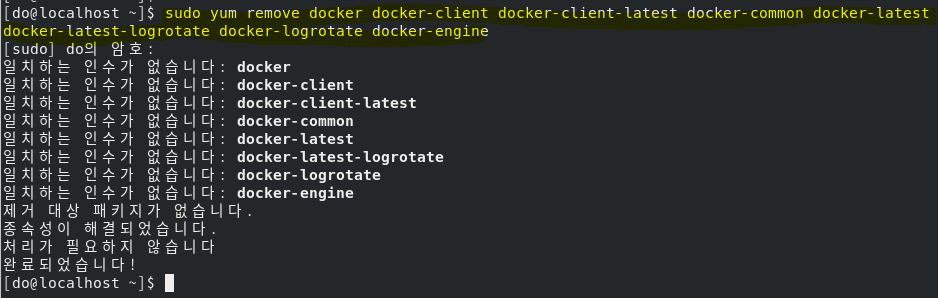
현재 레파지토리에는 docker가 존재하지 않습니다.

도커 레파지토리를 설정하기 전에 yum-utils 패키지를 먼저 설치합니다.
$ sudo yum install -y yum-utils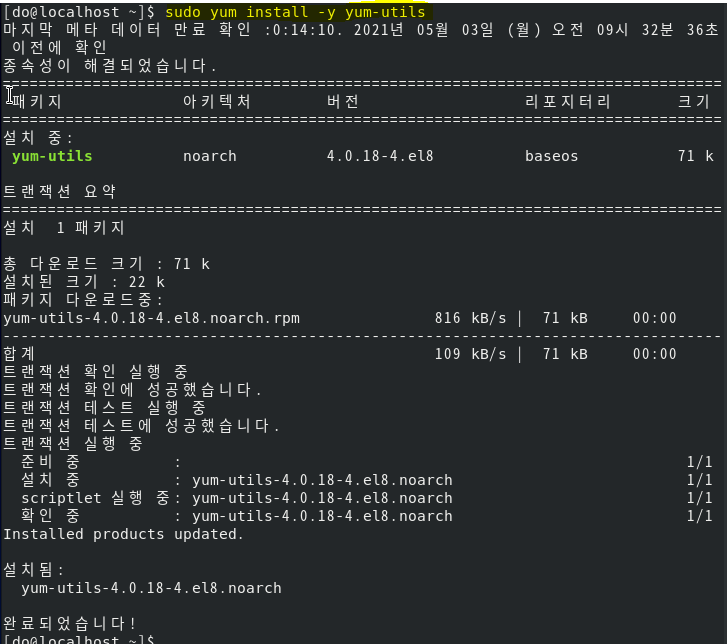
이제 도커를 다운받을 stable 레파지토리 추가를 yum-config-manager 명령으로 설정합니다.
$ sudo yum-config-manager --add-repo https://download.docker.com/linux/centos/docker-ce.repo
도커 레파지토리가 추가된 것을 확인합니다.

다시 패키지 목록에서 도커를 조회하면 이제는 도커가 조회됩니다.

이제 도커패키지를 설치해줍니다.
$ sudo yum install docker-ce docker-ce-cli containerd.ioCentOS 8부터는 podman, buildah가 기본 설치되어 있는데 이 경우 아래와 같은 에러가 납니다.

이런 문제가 발생시 podman, buildah를 먼저 삭제 후 설치하셔야 합니다.
$ sudo yum -y remove podman
$ sudo yum -y remove buildah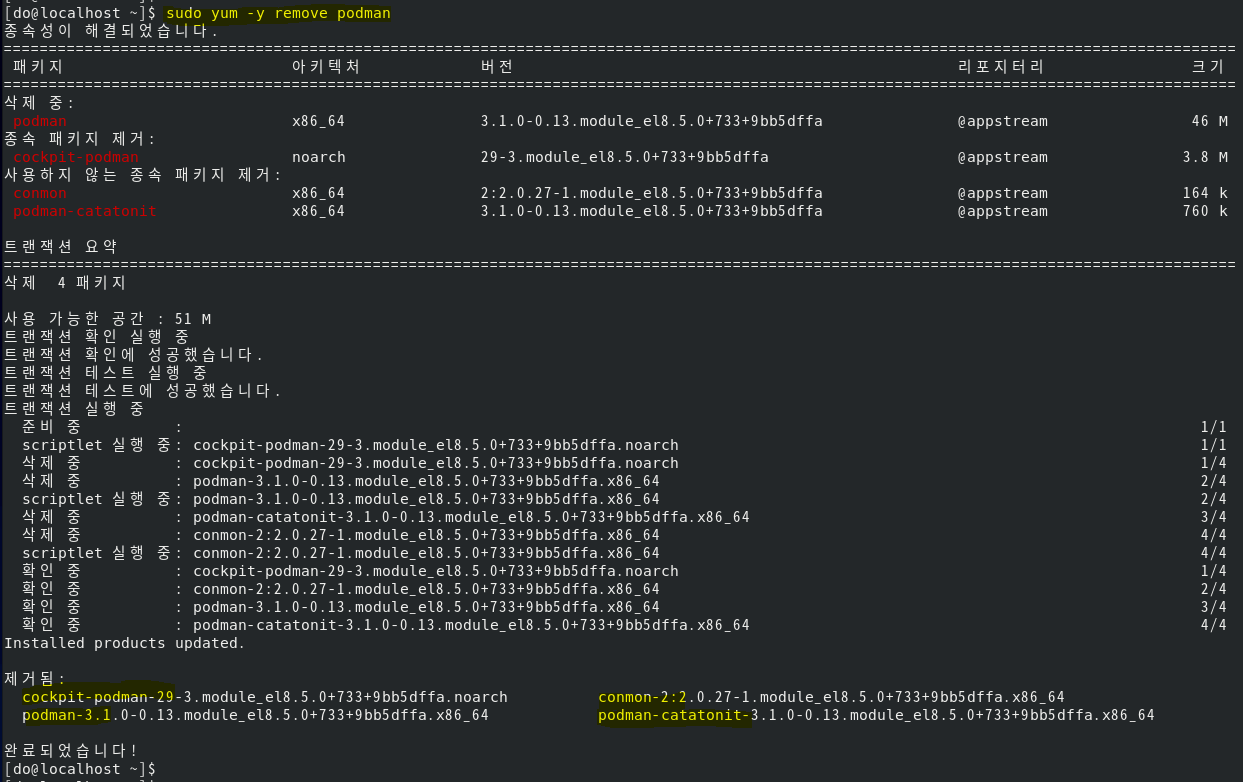
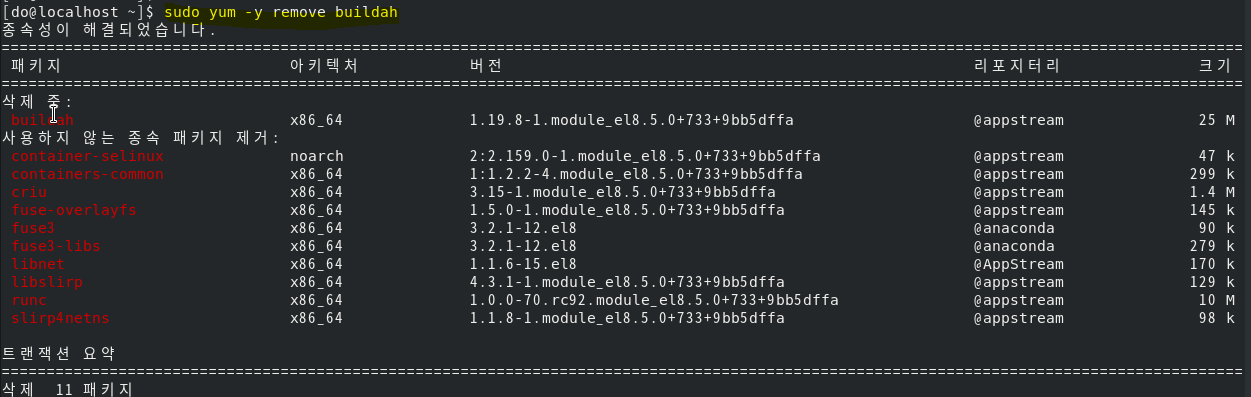
이제 다시 도커를 설치해 줍니다.
$ sudo yum install docker-ce docker-ce-cli containerd.io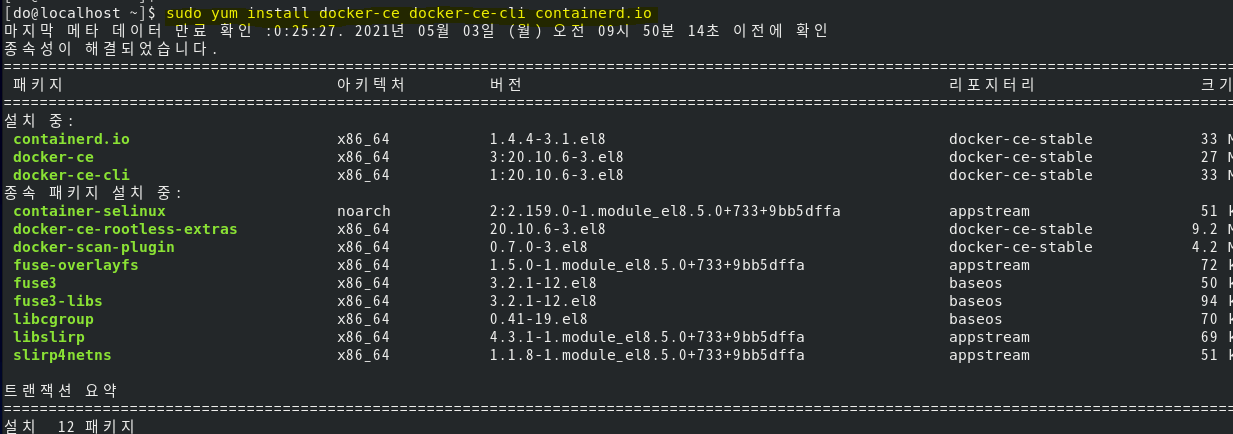
설치 중 GPG 키를 수락하라는 메시지가 표시되면 지문이 일치하는지 확인하고
060A 61C5 1B55 8A7F 742B 77AA C52F EB6B 621E 9F35 경우 수락(Y)합니다.
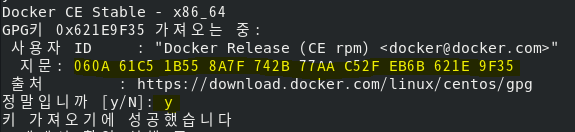
설치가 완료되면 도커의 상태를 확인해 봅니다. 재기동시 자동실행 기능이 꺼져 있고, 현재 실행도 안되고 있습니다.

도커를 실행하고 ,재기동시 자동 실행하도록 설정합니다.
$ sudo systemctl start docker
$ sudo systemctl enable docker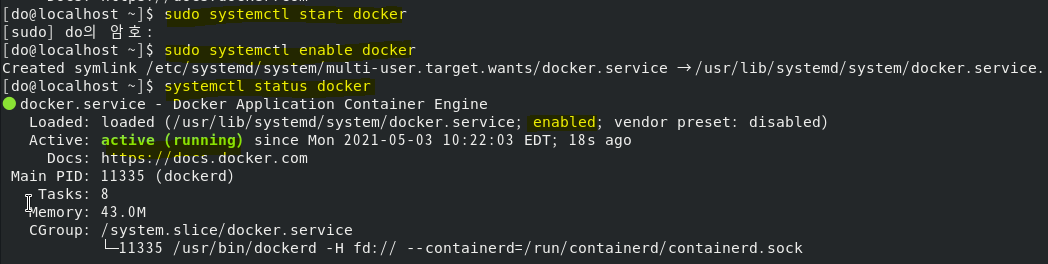
마지막으로 도커 버전을 확인합니다.

도커를 삭제하고 싶다면 아래 명령어로 먼저 도커 패키지를 삭제합니다.
$ sudo yum remove docker-ce docker-ce-cli containerd.io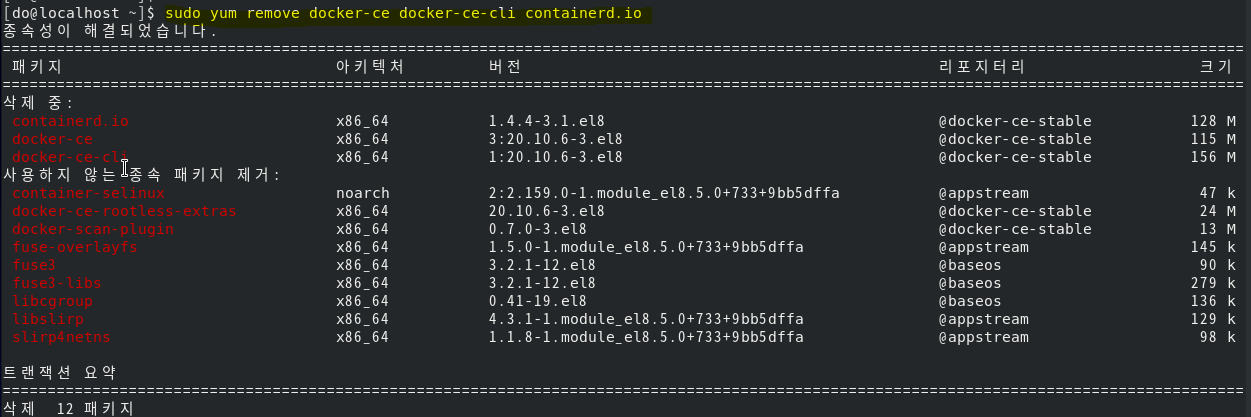
패키지를 제거하여도 호스트의 이미지, 컨테이너, 볼륨 또는 사용자 정의된 구성 파일은 자동으로 제거되지 않습니다. 아래 명령어로 완전 삭제를 해줘야 합니다.
$ sudo rm -rf /var/lib/docker
$ sudo rm -rf /var/lib/containerd
.rpm 파일을 다운로드하여 yum 명령어로 설치하기
먼저 사용 중인 CentOS의 버전을 확인합니다.
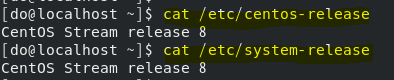
다음은 아래 사이트로 이동 -> 버전 -> cpu종류 -> stable -> pakages 링크 순으로 이동합니다.
Index of linux/centos/
download.docker.com
그러면 아래와 같은 파일들이 존재합니다. 최신 버전으로 다운을 받습니다.

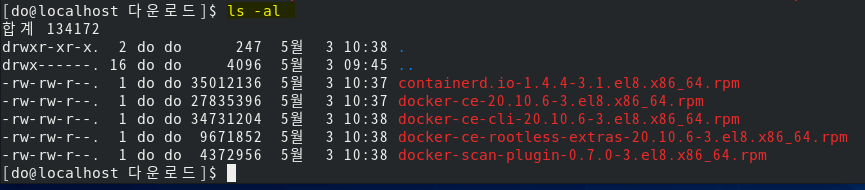
이제 yum 명령으로 모든 rpm패키지 파일을 설치해줍니다.
$ sudo yum install *.rpm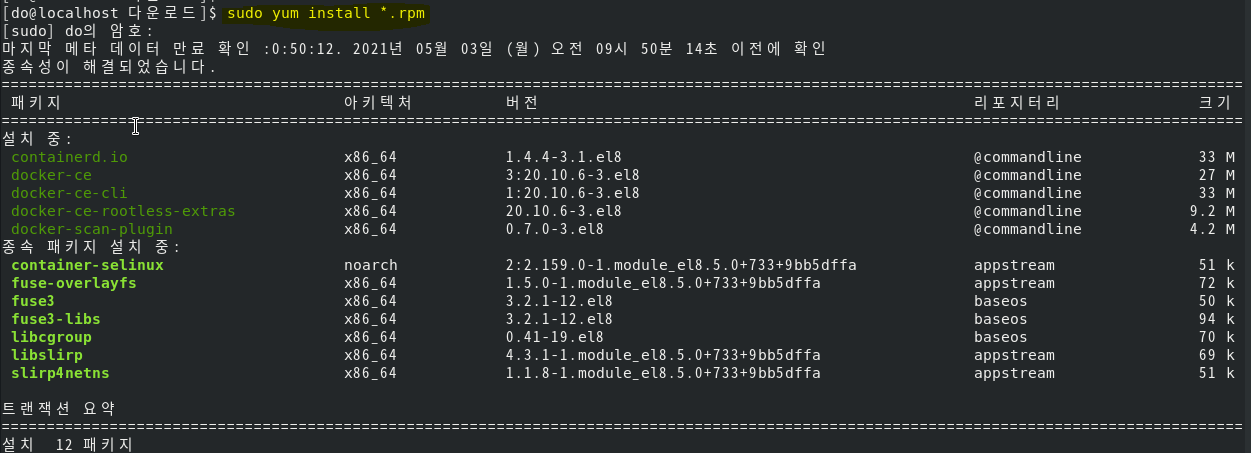
설치가 완료되면 도커를 실행하고, 재기동 시 자동 실행되도록 설정합니다.
$ sudo systemctl start docker
$ sudo systemctl enable docker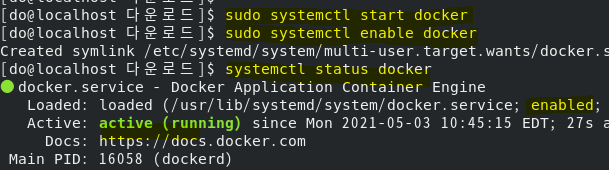
마지막으로 도커 버전을 확인합니다.

설치용 스크립트 (sh)파일을 받아 실행하여 설치하는 방법
curl 옵션을 이용하여 도커 홈페이지에서 스크립트 파일을 다운로드하여 "get-docker.sh" 이름으로 저장합니다.
$ curl -fsSL https://get.docker.com -o get-docker.sh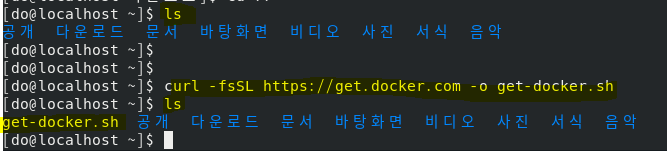
다음은 스크립트를 실행하여 도커를 설치해줍니다.
$ sudo sh get-docker.sh
설치가 완료되면 도커를 실행하고, 재기동 시 자동 실행되도록 설정합니다.
$ sudo systemctl start docker
$ sudo systemctl enable docker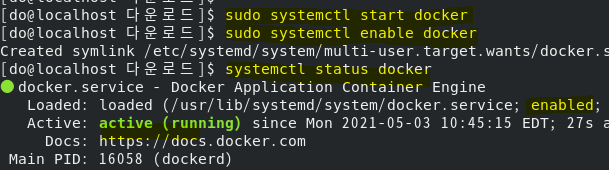
마지막으로 도커 버전을 확인합니다.

(Docker)도커 전체보기
'(Docker)도커' 카테고리의 글 목록
전산 관련 경험을 기록 하는 곳
reddb.tistory.com
'도커 쿠버네티스' 카테고리의 다른 글
| (Docker)도커 - 도커 build, commit 명령어로 이미지 생성하기 (0) | 2021.05.16 |
|---|---|
| (Docker)도커 - (DockerHub)도커허브 컨테이너 이미지 검색 다운 실행 정지 삭제하기(nginx) (0) | 2021.05.12 |
| (Docker)도커 - 리눅스 우분투(Ubuntu) 20.04에 도커 설치하기 (0) | 2021.05.02 |